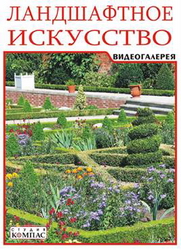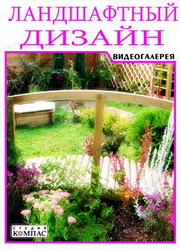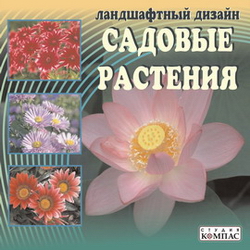| –ö–į—ā–Ķ–≥–ĺ—Ä–ł–ł CD |
| –Ě–į—ą –°–į–ī: –ļ–į–Ľ—Ć–ļ—É–Ľ—Ź—ā–ĺ—Ä —Ā–ľ–Ķ—ā—č |
–ö–į–Ľ—Ć–ļ—É–Ľ—Ź—ā–ĺ—Ä —Ā–ľ–Ķ—ā—č–†–į–Ĺ–ĺ –ł–Ľ–ł –Ņ–ĺ–∑–ī–Ĺ–ĺ –ľ—č —Ā—ā–į–Ľ–ļ–ł–≤–į–Ķ–ľ—Ā—Ź —Ā –Ņ—Ä–ĺ–Ī–Ľ–Ķ–ľ–į–ľ–ł –ľ–į—ā–Ķ–ľ–į—ā–ł–ļ–ł. –ė –Ĺ–Ķ –≤–į–∂–Ĺ–ĺ, —Ö–ĺ—Ä–ĺ—ą–ĺ –Ľ–ł —Ä–Ķ—ą–į–Ķ–ľ –Ľ–ĺ–≥–į—Ä–ł—Ą–ľ—č, –ľ–į—ā—Ä–ł—Ü—č –ł –Ľ–ł–Ĺ–Ķ–Ļ–Ĺ—č–Ķ —É—Ä–į–≤–Ĺ–Ķ–Ĺ–ł—Ź. –ü—Ä–ĺ—Ā—ā–ĺ –Ņ–ĺ—Ä–ĺ–Ļ –ł–ī–Ķ—Ź –Ĺ–į—Ā—ā–ĺ–Ľ—Ć–ļ–ĺ –∑–į—Ö–≤–į—ā—č–≤–į–Ķ—ā –Ĺ–į—Ā, —á—ā–ĺ —Ā–ĺ–Ī—Ä–į—ā—Ć—Ā—Ź —Ā –ľ—č—Ā–Ľ—Ź–ľ–ł –Ĺ–Ķ–≤–ĺ–∑–ľ–ĺ–∂–Ĺ–ĺ. –ź –ļ–į–ļ —Ā –Ĺ–ł–ľ–ł —Ā–ĺ–Ī—Ä–į—ā—Ć—Ā—Ź? –ě—Ā–ĺ–Ī–Ķ–Ĺ–Ĺ–ĺ, –Ķ—Ā–Ľ–ł –≤—č —Ä–į–Ī–ĺ—ā–į–Ķ—ā–Ķ –≤ –Ņ—Ä–ĺ–≥—Ä–į–ľ–ľ–Ķ ¬ę–Ě–į—ą —Ā–į–ī¬Ľ, –≥–ī–Ķ —Ā—ā–ĺ–Ľ—Ć–ļ–ĺ –≤—Ā–Ķ–≥–ĺ, –ł —Ö–ĺ—á–Ķ—ā—Ā—Ź —ā—É—ā –∂–Ķ –ł —Ā—Ä–į–∑—É –∂–Ķ –≤—Ā–Ķ –Ņ–ĺ–Ņ—Ä–ĺ–Ī–ĺ–≤–į—ā—Ć –ł –≤—Ā–Ķ —Ā–ī–Ķ–Ľ–į—ā—Ć. –ó–ī–Ķ—Ā—Ć –Ĺ–į –Ņ–ĺ–ľ–ĺ—Č—Ć –Ņ—Ä–ł—Ö–ĺ–ī–ł—ā –Ĺ–ĺ–≤–į—Ź —Ą—É–Ĺ–ļ—Ü–ł—Ź –≤–Ķ—Ä—Ā–ł–ł –†—É–Ī–ł–Ĺ 9.0 ‚Äď –ö–į–Ľ—Ć–ļ—É–Ľ—Ź—ā–ĺ—Ä —Ā–ľ–Ķ—ā—č! –ö–į–Ľ—Ć–ļ—É–Ľ—Ź—ā–ĺ—Ä —Ā–ľ–Ķ—ā—č –Ņ—Ä–Ķ–ī—Ā—ā–į–≤–Ľ—Ź–Ķ—ā —Ā–ĺ–Ī–ĺ–Ļ —Ā–≤–ĺ–ī–Ĺ—É—é —ā–į–Ī–Ľ–ł—Ü—É —Ā –Ņ–ĺ–Ľ–Ĺ—č–ľ –Ņ–Ķ—Ä–Ķ—á–Ĺ–Ķ–ľ –≤—Ā–Ķ—Ö –ĺ–Ī—ä–Ķ–ļ—ā–ĺ–≤ —ā–Ķ–ļ—É—Č–Ķ–≥–ĺ –Ņ–Ľ–į–Ĺ–į –ł –ļ–į–Ľ—Ć–ļ—É–Ľ—Ź—Ü–ł–Ķ–Ļ –ĺ–Ī—Č–Ķ–Ļ —Ā—ā–ĺ–ł–ľ–ĺ—Ā—ā—Ć –≤—Ā–Ķ–≥–ĺ –Ņ—Ä–ĺ–Ķ–ļ—ā–į. –ė—Ā—Ö–ĺ–ī–Ĺ—č–Ķ –ī–į–Ĺ–Ĺ—č–Ķ –ī–Ľ—Ź —Ä–į—Ā—á–Ķ—ā–į —Ā—ā–ĺ–ł–ľ–ĺ—Ā—ā–ł –Ī–Ķ—Ä—É—ā—Ā—Ź –ł–∑ —Ü–Ķ–Ĺ—č –ļ–į–∂–ī–ĺ–≥–ĺ –ĺ–Ī—ä–Ķ–ļ—ā–į –Ņ–Ľ–į–Ĺ–į. –Ę–į–Ī–Ľ–ł—Ü—É –ľ–ĺ–∂–Ĺ–ĺ —Ä–į—Ā–Ņ–Ķ—á–į—ā–į—ā—Ć –Ĺ–į –Ņ—Ä–ł–Ĺ—ā–Ķ—Ä–Ķ –ł–Ľ–ł —ć–ļ—Ā–Ņ–ĺ—Ä—ā–ł—Ä–ĺ–≤–į—ā—Ć –≤ —Ą–ĺ—Ä–ľ–į—ā XLS –ł–Ľ–ł CSV. 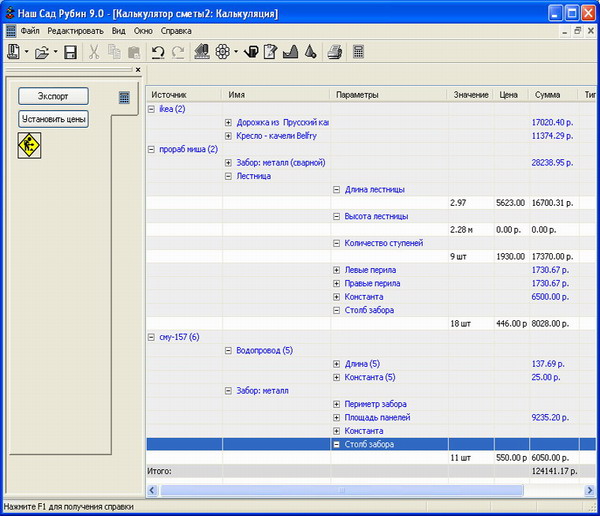
–†–į–∑–ľ–Ķ—Ä —Ā—ā–ĺ–Ľ–Ī—Ü–ĺ–≤ –ľ–ĺ–∂–Ĺ–ĺ –ľ–Ķ–Ĺ—Ź—ā—Ć, —Ā–ī–≤–ł–≥–į—Ź –≤–Ķ—Ä—ā–ł–ļ–į–Ľ—Ć–Ĺ—É—é —Ä–į–∑–ī–Ķ–Ľ–ł—ā–Ķ–Ľ—Ć–Ĺ—É—é —á–Ķ—Ä—ā—É –≤ –∑–į–≥–ĺ–Ľ–ĺ–≤–ļ–Ķ.
–£ –ļ–į–∂–ī–ĺ–≥–ĺ —ā–ł–Ņ–į –ĺ–Ī—ä–Ķ–ļ—ā–į —Ā–≤–ĺ–ł –Ņ–į—Ä–į–ľ–Ķ—ā—Ä—č –ī–Ľ—Ź –ļ–į–Ľ—Ć–ļ—É–Ľ—Ź—Ü–ł–ł. –Ě–į–Ņ—Ä–ł–ľ–Ķ—Ä, –ī–Ľ—Ź –Ņ–ĺ–≤–Ķ—Ä—Ö–Ĺ–ĺ—Ā—ā–ł —ć—ā–ĺ:
–Ē–Ľ—Ź –Ľ–Ķ—Ā—ā–Ĺ–ł—Ü –∂–Ķ –Ņ–į—Ä–į–ľ–Ķ—ā—Ä—č –Ī—É–ī—É—ā —Ā–Ľ–Ķ–ī—É—é—Č–ł–Ķ:
–í –ĺ–ļ–Ĺ–Ķ –¶–Ķ–Ĺ–į, –ļ–į–ļ —É–∂–Ķ —É–Ņ–ĺ–ľ–ł–Ĺ–į–Ľ–ĺ—Ā—Ć, –ľ–ĺ–∂–Ĺ–ĺ –Ņ—Ä–ĺ—Ā–ľ–ĺ—ā—Ä–Ķ—ā—Ć –ł –ĺ—ā—Ä–Ķ–ī–į–ļ—ā–ł—Ä–ĺ–≤–į—ā—Ć —Ü–Ķ–Ĺ—č –ł –ļ–ĺ–ľ–ľ–Ķ–Ĺ—ā–į—Ä–ł–ł –ī–Ľ—Ź –≤—č–Ī—Ä–į–Ĺ–Ĺ–ĺ–≥–ĺ –ĺ–Ī—ä–Ķ–ļ—ā–į. 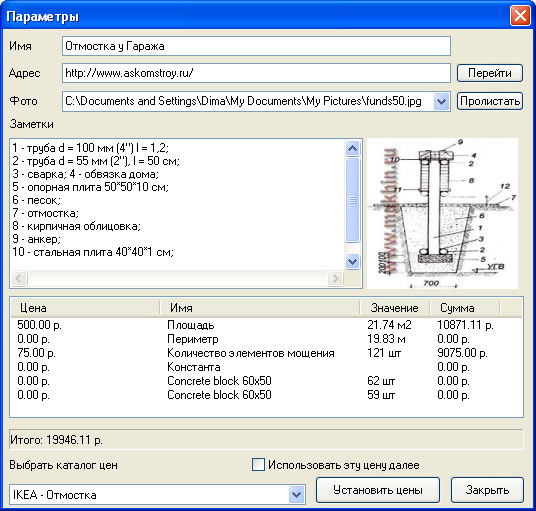
–í–≤–Ķ–ī–Ķ–Ĺ–Ĺ—č–Ķ –∑–Ĺ–į—á–Ķ–Ĺ–ł—Ź –ł—Ā–Ņ–ĺ–Ľ—Ć–∑—É—é—ā—Ā—Ź –≤ –ĺ–ļ–Ĺ–Ķ –ö–į–Ľ—Ć–ļ—É–Ľ—Ź—ā–ĺ—Ä —Ā–ľ–Ķ—ā—č. –Ē–Ľ—Ź —É—Ā—ā–į–Ĺ–ĺ–≤–ļ–ł —Ā–ī–Ķ–Ľ–į—ā—Ć –ī–≤–ĺ–Ļ–Ĺ–ĺ–Ļ —Č–Ķ–Ľ—á–ĺ–ļ –ľ—č—ą–ł –Ĺ–į –∑–Ĺ–į—á–Ķ–Ĺ–ł–Ķ —Ü–Ķ–Ĺ—č –≤ —ā–į–Ī–Ľ–ł—Ü–Ķ. –í –ļ–į—á–Ķ—Ā—ā–≤–Ķ –ļ–į—ā–į–Ľ–ĺ–≥–į —Ü–Ķ–Ĺ –ł—Ā–Ņ–ĺ–Ľ—Ć–∑—É–Ķ—ā—Ā—Ź –Ņ–Ľ–į–Ĺ, —Ā–ĺ–∑–ī–į–Ĺ–Ĺ—č–Ļ –≤ –ü–Ľ–į–Ĺ–ł—Ä–ĺ–≤—Č–ł–ļ–Ķ, –≤ –Ĺ–Ķ–ľ –ī–Ľ—Ź –ļ–į–∂–ī–ĺ–≥–ĺ –ĺ–Ī—ä–Ķ–ļ—ā —É—Ā—ā–į–Ĺ–ĺ–≤–Ľ–Ķ–Ĺ–į –¶–Ķ–Ĺ–į. –ú–ĺ–∂–Ķ—ā –Ī—č—ā—Ć –Ĺ–Ķ—Ā–ļ–ĺ–Ľ—Ć–ļ–ĺ –ě–ī–Ĺ–ĺ—ā–ł–Ņ–Ĺ—č—Ö –ĺ–Ī—ä–Ķ–ļ—ā–ĺ–≤ —Ā —Ä–į–∑–Ĺ–ĺ–Ļ —Ü–Ķ–Ĺ–ĺ–Ļ. –í —ā–į–ļ–ĺ–ľ —Ā–Ľ—É—á–į–Ķ –Ņ—Ä–ł —É—Ā—ā–į–Ĺ–ĺ–≤–ļ–Ķ —Ü–Ķ–Ĺ –Ī—É–ī–Ķ—ā –∑–į–Ņ—Ä–ĺ—Ā, –ļ–į–ļ—É—é –ł–∑ —Ü–Ķ–Ĺ –ł—Ā–Ņ–ĺ–Ľ—Ć–∑–ĺ–≤–į—ā—Ć. –ö–į—ā–į–Ľ–ĺ–≥ —Ü–Ķ–Ĺ –Ĺ—É–∂–Ĺ–ĺ —Ā–ĺ—Ö—Ä–į–Ĺ–ł—ā—Ć, –ł—Ā–Ņ–ĺ–Ľ—Ć–∑—É—Ź —Ā–Ņ–Ķ—Ü–ł–į–Ľ—Ć–Ĺ—É—é –ĺ–Ņ—Ü–ł—é –ö–į—ā–į–Ľ–ĺ–≥ —Ü–Ķ–Ĺ –≤ –ĺ–ļ–Ĺ–Ķ –°–ĺ—Ö—Ä–į–Ĺ–ł—ā—Ć –ļ–į–ļ‚Ķ 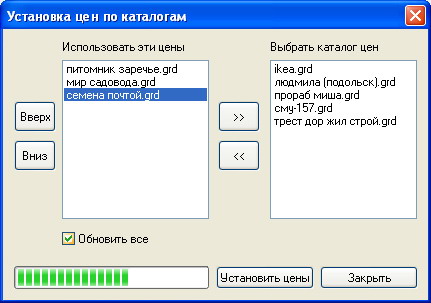
–°–Ņ–ł—Ā–ĺ–ļ –ė—Ā–Ņ–ĺ–Ľ—Ć–∑–ĺ–≤–į—ā—Ć —ć—ā–ł —Ü–Ķ–Ĺ—č —Ā–ĺ–ī–Ķ—Ä–∂–ł—ā –ļ–į—ā–į–Ľ–ĺ–≥–ł, –ļ–ĺ—ā–ĺ—Ä—č–Ķ –Ī—É–ī—É—ā –ł—Ā–Ņ–ĺ–Ľ—Ć–∑–ĺ–≤–į—ā—Ć—Ā—Ź –ī–Ľ—Ź –Ĺ–į–∑–Ĺ–į—á–Ķ–Ĺ–ł—Ź —Ü–Ķ–Ĺ. –ü–ĺ—Ä—Ź–ī–ĺ–ļ, –≤ –ļ–ĺ—ā–ĺ—Ä–ĺ–ľ –ĺ–Ĺ–ł –Ī—É–ī—É—ā –Ņ—Ä–ĺ—Ā–ľ–į—ā—Ä–ł–≤–į—ā—Ć—Ā—Ź, –ľ–Ķ–Ĺ—Ź–Ķ—ā—Ā—Ź –ļ–Ĺ–ĺ–Ņ–ļ–į–ľ–ł –í–≤–Ķ—Ä—Ö –ł –í–Ĺ–ł–∑. –°–Ņ–ł—Ā–ĺ–ļ –í—č–Ī—Ä–į—ā—Ć –ļ–į—ā–į–Ľ–ĺ–≥–ł —Ü–Ķ–Ĺ —Ā–ĺ–ī–Ķ—Ä–∂–ł—ā –ĺ—Ā—ā–į–Ľ—Ć–Ĺ—č–Ķ –ļ–į—ā–į–Ľ–ĺ–≥–ł. –í—č–Ī—Ä–į—ā—Ć –Ĺ—É–∂–Ĺ—č–Ķ –ļ–į—ā–į–Ľ–ĺ–≥–ł –ľ–ĺ–∂–Ĺ–ĺ –ļ–Ĺ–ĺ–Ņ–ļ–į–ľ–ł << –ł >>. –£—Ā—ā–į–Ĺ–ĺ–≤–ļ–į –≥–į–Ľ–ĺ—á–ļ–ł –Ĺ–į –ě–Ī–Ĺ–ĺ–≤–ł—ā—Ć –≤—Ā–Ķ –Ņ—Ä–ł–≤–ĺ–ī–ł—ā –ļ –ĺ–Ī–Ĺ–ĺ–≤–Ľ–Ķ–Ĺ–ł—é –≤—Ā–Ķ—Ö —Ü–Ķ–Ĺ –ł–Ľ–ł —ā–ĺ–Ľ—Ć–ļ–ĺ –ī–Ľ—Ź –ĺ–Ī—ä–Ķ–ļ—ā–ĺ–≤, —É –ļ–ĺ—ā–ĺ—Ä—č—Ö –Ĺ–Ķ —É—Ā—ā–į–Ĺ–ĺ–≤–Ľ–Ķ–Ĺ–į —Ü–Ķ–Ĺ–į –≤ –Ņ—Ä–ĺ—ā–ł–≤–Ĺ–ĺ–ľ —Ā–Ľ—É—á–į–Ķ. –Ě–į–∂–ľ–ł—ā–Ķ –£—Ā—ā–į–Ĺ–ĺ–≤–ł—ā—Ć —Ü–Ķ–Ĺ—č –ī–Ľ—Ź –į–≤—ā–ĺ–ľ–į—ā–ł—á–Ķ—Ā–ļ–ĺ–≥–ĺ –Ņ—Ä–ĺ—Ā—ā–į–≤–Ľ–Ķ–Ĺ–ł—Ź —Ü–Ķ–Ĺ –ł –≤–ĺ—ā, –Ĺ–į –≥–Ľ–į–≤–Ĺ–ĺ–ľ —ć–ļ—Ä–į–Ĺ–Ķ –ļ–į–Ľ—Ć–ļ—É–Ľ—Ź—ā–ĺ—Ä–į, —É–∂–Ķ –≤—Ā–Ķ –Ņ–ĺ–ī—Ā—á–ł—ā–į–Ĺ–ĺ –ł –Ņ—Ä–ĺ–≤–Ķ—Ä–Ķ–Ĺ–ĺ. –í–į–ľ –ĺ—Ā—ā–į–Ķ—ā—Ā—Ź –Ľ–ł—ą—Ć —Ā–ĺ–Ņ–ĺ—Ā—ā–į–≤–ł—ā—Ć –Ņ–ĺ—ā–Ķ–Ĺ—Ü–ł–į–Ľ—Ć–Ĺ—č–Ķ –∑–į—ā—Ä–į—ā—č, –ļ–į–ļ-–Ĺ–ł–Ī—É–ī—Ć —Ā–ĺ–≤–ľ–Ķ—Ā—ā–ł—ā—Ć —Ā –í–į—ą–ł–ľ –Ī—é–ī–∂–Ķ—ā–ĺ–ľ. –ü—Ä–ĺ–≥—Ä–į–ľ–ľ–į –≤—č–Ņ–ĺ–Ľ–Ĺ–ł–Ľ–į –Ņ–ĺ—Ā—ā–į–≤–Ľ–Ķ–Ĺ–Ĺ—É—é –Ī—É—Ö–≥–į–Ľ—ā–Ķ—Ä–ĺ–ľ –∑–į–ī–į—á—É –Ĺ–į –Ņ—Ź—ā—Ć! –ü—Ä–ĺ–≥—Ä–į–ľ–ľ–į "–Ě–į—ą –°–į–ī" –ė–∑–ī–į–Ĺ–ł—Ź –Ņ–ĺ —ā–Ķ–ľ–Ķ —Ā—ā–į—ā—Ć–ł–ü—Ä–ĺ—Ā–ľ–ĺ—ā—Ä–ĺ–≤ —Ā—ā–į—ā—Ć–ł: 10478 —Ā 28.10.2008 –ě–∑–Ĺ–į–ļ–ĺ–ľ–ł—ā—Ć—Ā—Ź —Ā –ł–∑–ī–į–Ĺ–ł—Ź–ľ–ł –ł–∑ –ļ–į—ā–Ķ–≥–ĺ—Ä–ł–ł «–Ě–į—ą –°–į–ī –†—É–Ī–ł–Ĺ 10» |
| –ö–ĺ—Ä–∑–ł–Ĺ–į –Ņ–ĺ–ļ—É–Ņ–į—ā–Ķ–Ľ—Ź |
|
| –ü–ĺ–ł—Ā–ļ –Ņ–ĺ —Ā–į–Ļ—ā—É |
|
|
| –ü–ĺ–ī–Ņ–ł—Ā–ļ–į –Ĺ–į –Ĺ–ĺ–≤–ĺ—Ā—ā–ł |
| ||||